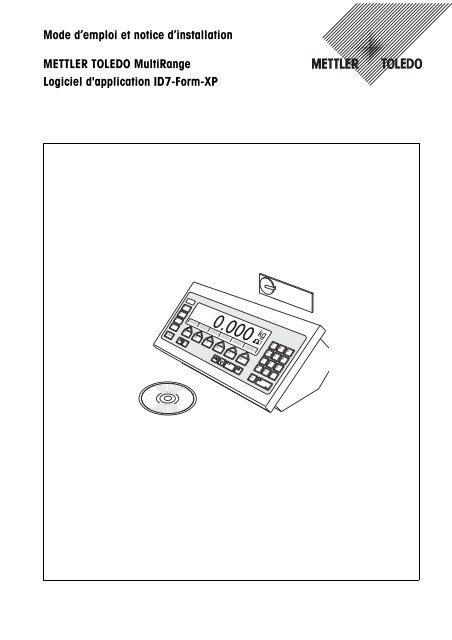Mode d'emploi et notice d'installation METTLER TOLEDO ...
Mode d'emploi et notice d'installation METTLER TOLEDO ...
Mode d'emploi et notice d'installation METTLER TOLEDO ...
You also want an ePaper? Increase the reach of your titles
YUMPU automatically turns print PDFs into web optimized ePapers that Google loves.
T<strong>Mode</strong> d’emploi <strong>et</strong> <strong>notice</strong> d’installation<strong>METTLER</strong> <strong>TOLEDO</strong> MultiRangeLogiciel d'application ID7-Form-XP•
ID7-Form-XPSommaireSommairePage1 Introduction <strong>et</strong> montage ............................................................... 21.1 Introduction.................................................................................. 21.2 Règles de sécurité......................................................................... 21.3 Installer l’ID7-Form-XP .................................................................. 22 Fonctions de formulation.............................................................. 52.1 Application FORMULES MEMORISEES.............................................. 52.2 Application FORMULATION ............................................................. 152.3 Application FORMULATION PHARMA................................................ 172.4 Application TOTALISATION.............................................................. 203 Réglages en Master <strong>Mode</strong>............................................................ 223.1 Bloc Master <strong>Mode</strong> PAC .................................................................. 224 Blocs d’application ...................................................................... 354.1 Blocs d’application PAC ................................................................ 355 Que faire, quand …? ................................................................... 426 Caractéristiques techniques ......................................................... 437 Annexe ....................................................................................... 447.1 ID7-Form-XP avec interface 4 I/O-ID7 ou box relais 8-ID7................. 447.2 FormTool-XP ................................................................................ 448 Index .......................................................................................... 48<strong>Mode</strong> d’emploi <strong>et</strong> <strong>notice</strong> d’installation 22005902A 7.10.4 1
Introduction <strong>et</strong> montageID7-Form-XP1 Introduction <strong>et</strong> montage1.1 IntroductionL’ID7-Form-XP est un logiciel d’application pour le terminal de pesage ID7-...<strong>METTLER</strong> <strong>TOLEDO</strong>. Vous pouvez utiliser les fonctions de l’ID7-Form-XP après avoiréchangé le module mémoire.La livraison de l'ID7-Form-XP comprend également le logiciel FormTool-XP, aveclequel vous pouvez également représenter au PC toutes les opérations effectuées surl'ID7-Form-XP, voir point 7.2.DocumentationVous avez reçu avec le terminal de pesage ID7-... un mode d’emploi <strong>et</strong> d’installationpour la configuration initiale de votre terminal de pesage. Vous trouvez desinformations de base sur le travail avec le terminal de pesage ID7-... dans ce moded’emploi <strong>et</strong> <strong>notice</strong> d’installation.Le présent mode <strong>d'emploi</strong> <strong>et</strong> <strong>notice</strong> <strong>d'installation</strong> comprend des informationssupplémentaires sur le montage <strong>et</strong> l’utilisation du logiciel d’application ID7-Form-XP.1.2 Règles de sécurité1.2.1 Montage dans un terminal de pesage antidéflagrant ID7xx-...DANGER D'EXPLOSIONLe terminal de pesage ID7xx-... peut uniquement être ouvert par un technicien demaintenance de <strong>METTLER</strong> <strong>TOLEDO</strong>.➜ Pour l'installation du logiciel d'application ID7-Form-XP, veuillez vous adresserau service après-vente <strong>METTLER</strong> <strong>TOLEDO</strong>.1.2.2 Montage dans un terminal de pesage ID7-...▲ Seul le personnel autorisé a le droit d’ouvrir le terminal de pesage <strong>et</strong> d’installer lelogiciel d’application ID7-Form-XP.▲ Avant d'ouvrir l'appareil, tirer la fiche de la prise ou, pour les appareils àraccordement fixe, couper l'alimentation en tension.1.3 Installer l’ID7-Form-XP1.3.1 Ouvrir le terminal de pesage ID7-...Appareil de table1. Desserrer les vis de la partie inférieure du couvercle.2. Poser le couvercle vers l’avant. Veiller ici à ne pas endommager les câbles.2 <strong>Mode</strong> d’emploi <strong>et</strong> <strong>notice</strong> d’installation 22005902A 04/10
ID7-Form-XPIntroduction <strong>et</strong> montageAppareil mural1. Desserrer les vis à la face inférieure du couvercle <strong>et</strong> déposer le couvercle versl'avant. Ce faisant, faire attention à ne pas endommager les câbles.2. Relever la tôle de montage.Appareil incorporé1. A l'intérieur de l'armoire de commande, desserrer 10 vis à six pans à ladécoupe.2. Enlever le couvercle de l'armoire de commande <strong>et</strong> le rabattre vers l'avant. Cefaisant, faire attention à ne pas endommager les câbles.3. Relever la tôle de montage.1.3.2 Monter l’ID7-Form-XP1. Faire fléchir la fixation du module mémoire des deux côtés vers l’extérieur,basculer le mdodule mémoire vers l’avant <strong>et</strong> le r<strong>et</strong>irer.2. Introduire le module de mémoire ID7-Form-XP avec l'évidement en bas à droitelégèrement incliné vers l'avant <strong>et</strong> l'amener à la verticale jusqu'à ce qu'il severrouille.1.3.3 Fermer le terminal de pesage ID7-...Fermer l’appareil de table1. Placer l'appareil sur le couvercle <strong>et</strong> fixer légèrement avec les 3 vis.2. Presser l'appareil dans le couvercle de sorte que les 3 ressorts à cran d'arrêts'enclenchent.3. Serrer les vis.ATTENTIONLe type de protection IP68 n’est garanti que quand le terminal de pesage est fermécorrectement.➜ Les 3 ressorts à cran d'arrêt doivent être complètement enclenchés.➜ Veiller à ne pas coincer le câble de clavier.<strong>Mode</strong> d’emploi <strong>et</strong> <strong>notice</strong> d’installation 22005902A 04/10 3
Introduction <strong>et</strong> montageID7-Form-XPFermer l’appareil mural1. Rabattre la tôle de montage.2. Placer le couvercle <strong>et</strong> le revisser. Ce faisant, faire attention à ne pas coincer decâbles.Fermer l’appareil incorporé1. Rabattre la tôle de montage <strong>et</strong> rem<strong>et</strong>tre le couvercle sur la découpe.2. Fixer le couvercle de l'intérieur avec 10 vis à l'armoire de commande. Ce faisant,faire attention à ne pas coincer de câbles.4 <strong>Mode</strong> d’emploi <strong>et</strong> <strong>notice</strong> d’installation 22005902A 04/10
ID7-Form-XPFonctions de formulation2 Fonctions de formulationL'ID7-Form-XP offre quatre applications différentes de formulation, que vous pouvezsélectionner en Master <strong>Mode</strong>:FORMULES MEMORISEES, FORMULATION, FORMULATION PHARMA, <strong>et</strong>TOTALISATION.Avec le logiciel fourni FormTool-XP, vous pouvez commander ou surveiller toutes lesapplications depuis le PC, voir point 7.2.2.1 Application FORMULES MEMORISEESDans c<strong>et</strong>te application, vous pouvez appeler les formules mémorisées <strong>et</strong> les utilisercomme exemples pour l'élaboration de formules. Au maximum 150 formulespeuvent être mémorisées.En fonction des réglages en Master <strong>Mode</strong>• vous pouvez doser les composants l'un après l'autre dans un récipient (point2.1.1) ou doser chaque composant d'une formule dans un récipient séparé(points 2.1.2) ou traiter la formule en mode de traitement par lots (point 2.1.3),• la consigne de poids de la formule mémorisée est reprise ou il est vous estdemandé d'introduire une consigne de poids,• une correction automatique de consigne est proposée pour un composant qui aété dosé en dehors de la tolérance (point 2.1.4),• lors de la pesée pour atteindre une consigne de poids, vous pouvez surveiller lerespect des tolérances avec le DELTATRAC,• l'ID7-Form-XP vous assiste pour la gestion des stocks.ConditionL'application FORMULES MEMORISEES doit être sélectionnée en Master <strong>Mode</strong>.Touches de fonctionPour l'application FORMULES MEMORISEES, les touches de fonction sont attribuéescomme suit au début:LANCER FORMULES MEMORISEESLance l’application➜ Appuyez sur une touche de fonction quelconque pour lancer l'application.Si les touches de fonction présentent une autre attribution➜ Appuyez sur la touche CHANGEMENT DE FONCTION jusqu'à ce que l'attributiondes touches de fonction montrée ci-dessus apparaisse.<strong>Mode</strong> d’emploi <strong>et</strong> <strong>notice</strong> d’installation 22005902A 04/10 5
Fonctions de formulationID7-Form-XPNotes• Lorsque le poids d'un composant est dans les tolérances, la valeur pour ladéviation est affichée entre parenthèses < ... >.• Les composants avec l'unité Pcs ne contribuent pas au total de poids de la formule.• Si SEQUENCE COMPOSANTS FIXE est sélectionné en Master <strong>Mode</strong>, lescomposants ne peuvent pas être sélectionnés, mais doivent être traités selon laséquence définie.• Si CHOISIR CODE A BARRES OUI est sélectionné en Master <strong>Mode</strong>, chaquecomposant doit être confirmé par code à barres.• Les impressions peuvent être configurées dans le bloc de Master <strong>Mode</strong>INTERFACE.Clôturer la formuleInformations sur laformule venant d'êtredoséeTerminer la formule1. Lorsque le message EVACUER LA BALANCE apparaît, enlever le matériau à peserde la plate-forme de pesage.Pour la formule, le nom, le poids réel <strong>et</strong> l'écart par rapport à la consigne de poidssont imprimés.A l'écran apparaissent le poids réel <strong>et</strong> l'écart par rapport à la consigne de poidspour la formule venant d'être dosée.2. Avec les touches afficher le poids réel <strong>et</strong> l'écart par rapport à laconsigne de poids pour les composants.3. Terminer la formulation avec la touche ARRET.La sélection de formule réapparaît.2.1.2 Remplir chaque composant dans un récipient séparéConditionPLUSIEURS RECIPIENTS est sélectionné en Master <strong>Mode</strong>.Sélectionner une formule1. Lancer l’application avec la touche DEPART FORMULES MEMORISEES.2. Lorsque MOT DE PASSE OUI est réglé en Master <strong>Mode</strong>, introduire le nomd'utilisateur <strong>et</strong> le mot de passe <strong>et</strong> confirmer avec la touche ENTER.3. Avec les touches , sélectionner la formule <strong>et</strong> confirmer avec CHOISIR.– ou –Introduire le numéro de la formule mémorisée (1 ... 150) au pavé numérique <strong>et</strong>confirmer avec CHOISIR ou .– ou –Appuyer sur la touche Code A, introduire le nom de la formule <strong>et</strong> confirmer avecENTER.– ou –Appuyer sur la touche Code A, introduire l'identification de formule <strong>et</strong> confirmeravec ENTER.8 <strong>Mode</strong> d’emploi <strong>et</strong> <strong>notice</strong> d’installation 22005902A 04/10
ID7-Form-XPFonctions de formulation4. Lorsque MODIFIER CONSIGNE OUI est réglé en Master <strong>Mode</strong>, introduire laconsigne de poids de la formule <strong>et</strong> confirmer avec la touche ENTER.La valeur de consigne <strong>et</strong> le nom de la formule sont imprimés.Sélectionner <strong>et</strong> doser le composant1. Avec les touches , sélectionner le composant <strong>et</strong> confirmer avecCHOISIR.– ou –Introduire le numéro du composant au pavé numérique <strong>et</strong> confirmer avecCHOISIR ou .– ou –Appuyer sur la touche Code B, introduire le nom du composant <strong>et</strong> confirmer avecENTER.– ou –Appuyer sur la touche Code B, introduire l'identification du composant <strong>et</strong>confirmer avec ENTER.2. Placer le récipient sur la plate-forme de pesage.Le récipient est automatiquement taré si SEQUENCE TRAVAIL OUI est sélectionnéen Master <strong>Mode</strong>.3. Doser le composant.4. Appuyer sur la touche PLUS.La valeur de consigne, la tolérance <strong>et</strong> la valeur réelle sont imprimées.5. Enlever le récipient de la plate-forme de pesage.6. Pour doser les autres composants, répéter les étapes 1 à 5.Notes• Lorsque le poids d'un composant est dans les tolérances, la valeur pour ladéviation est affichée entre parenthèses < ... >.• Si SEQUENCE COMPOSANTS FIXE est sélectionné en Master <strong>Mode</strong>, lescomposants ne peuvent pas être sélectionnés, mais doivent être traités selon laséquence indiquée.• Les composants avec l'unité Pcs ne contribuent pas au total de poids de la formule.• Si CHOISIR CODE A BARRES OUI est sélectionné en Master <strong>Mode</strong>, chaquecomposant doit être confirmé par code à barres.• Les impressions peuvent être configurées dans le bloc de Master <strong>Mode</strong>INTERFACE.Clôturer la formuleInformations sur laformule venant d'êtredosée1. Lorsque le message EVACUER LA BALANCE apparaît, enlever le matériau à peserde la plate-forme de pesage. Pour la formule, le nom, le poids réel <strong>et</strong> la déviationpar rapport à la consigne de poids sont imprimés.A l'écran apparaissent le poids réel <strong>et</strong> l'écart par rapport à la consigne de poidspour la formule venant d'être dosée.<strong>Mode</strong> d’emploi <strong>et</strong> <strong>notice</strong> d’installation 22005902A 04/10 9
Fonctions de formulationID7-Form-XP2. Avec les touches afficher le poids réel <strong>et</strong> l'écart par rapport à laconsigne de poids pour les composants.Terminer la formule3. Terminer la formulation avec la touche ARRET.La sélection de formule réapparaît.2.1.3 Traitement par lotsConditionTRAITEMENT PAR LOTS est sélectionné en Master <strong>Mode</strong>.Sélectionner une formule1. Lancer l’application avec la touche DEPART FORMULES MEMORISEES.2. Lorsque MOT DE PASSE OUI est réglé en Master <strong>Mode</strong>, introduire le nomd'utilisateur <strong>et</strong> le mot de passe <strong>et</strong> confirmer avec la touche ENTER.3. Avec les touches , sélectionner la formule <strong>et</strong> confirmer avec CHOISIR.– ou –Introduire le numéro de la formule mémorisée (1 ... 150) au pavé numérique <strong>et</strong>confirmer avec CHOISIR ou .– ou –Appuyer sur la touche Code A, introduire le nom de la formule <strong>et</strong> confirmer avecENTER.– ou –Appuyer sur la touche Code A, introduire l'identification de formule <strong>et</strong> confirmeravec ENTER.4. Introduisez le nombre de lots <strong>et</strong> confirmez avec ENTER.5. Lorsque MODIFIER CONSIGNE OUI est réglé en Master <strong>Mode</strong>, introduire laconsigne de poids de la formule <strong>et</strong> confirmer avec la touche ENTER.La valeur de consigne <strong>et</strong> le nom de la formule sont imprimés.Sélectionner <strong>et</strong> doser le composant1. Avec les touches , sélectionner le composant <strong>et</strong> confirmer avecCHOISIR.– ou –Introduire le numéro du composant au pavé numérique <strong>et</strong> confirmer avecCHOISIR ou .– ou –Appuyer sur la touche Code B, introduire le nom du composant <strong>et</strong> confirmer avecENTER.– ou –Appuyer sur la touche Code B, introduire l'identification du composant <strong>et</strong>confirmer avec ENTER.L'indication suivante apparaît alors à titre d'information: ITERATION 1/n.2. Introduire l'ID de lot <strong>et</strong> confirmer avec ENTER.10 <strong>Mode</strong> d’emploi <strong>et</strong> <strong>notice</strong> d’installation 22005902A 04/10
ID7-Form-XPFonctions de formulation3. Placer le récipient sur la plate-forme de pesage.Le récipient est automatiquement taré si SEQUENCE TRAVAIL OUI est sélectionnéen Master <strong>Mode</strong>.4. Doser le composant.5. Appuyer sur la touche PLUS.La valeur de consigne, la tolérance <strong>et</strong> la valeur réelle sont imprimées.6. Enlever le récipient de la plate-forme de pesage.7. Pour doser les autres lots, répéter les étapes 2 à 7.L'indication ITERATION est comptée jusqu'au dernier lot n/n.Lorsque le composant est dosé pour tous les lots, le message ITERATIONTERMINEE apparaît.8. Pour doser les autres composants, répéter les étapes 1 à 8. L'ID de lot ne doitpas être réintroduite.Notes• Lorsque le poids d'un composant est dans les tolérances, la valeur pour ladéviation est affichée entre parenthèses < ... >.• Les composants avec l'unité Pcs ne contribuent pas au total de poids de la formule.• Si SEQUENCE COMPOSANTS FIXE est sélectionné en Master <strong>Mode</strong>, lescomposants ne peuvent pas être sélectionnés, mais doivent être traités selon laséquence indiquée.• Si CHOISIR CODE A BARRES OUI est sélectionné en Master <strong>Mode</strong>, chaquecomposant doit être confirmé par code à barres.• Les impressions peuvent être configurées dans le bloc de Master <strong>Mode</strong>INTERFACE.Clôturer le traitement par lotsInformations sur le lotvenant d'être doséTerminer le traitementpar lots1. Lorsque tous les lots sont dosés, le nom, le poids réel <strong>et</strong> l'écart par rapport à laconsigne de poids sont imprimés.A l'écran apparaissent l'ID de lot, le poids réel <strong>et</strong> la tare pour un lot de la formulevenant d'être dosée.2. Avec les touches , afficher le poids réel <strong>et</strong> la tare pour les autres lots.3. Terminer la formulation avec la touche ARRET.La sélection de formule réapparaît.2.1.4 Corriger la valeur de consigneLorsqu'un composant a été dosé au-delà de la tolérance, la correction de valeur deconsigne perm<strong>et</strong> de modifier en conséquence tous les autres composants de laformule.ConditionCORRECTION CONSIGNE OUI est sélectionné en Master <strong>Mode</strong> <strong>et</strong> le composant dosé adépassé la tolérance supérieure de maximum 50 %.<strong>Mode</strong> d’emploi <strong>et</strong> <strong>notice</strong> d’installation 22005902A 04/10 11
Fonctions de formulationID7-Form-XP➜ Lorsque le message CORRECTION DE VALEUR DE CONSIGNE ? apparaît, appuyersur la touche ENTER. Les valeurs de consigne des autres composants sontautomatiquement adaptées.Notes• Si les valeurs réelles des composants déjà traités sont en dehors de la nouvell<strong>et</strong>olérance, un post-dosage ou une nouvelle introduction manuelle est demandépour ces composants.• Une correction de consigne n'est possible qu'une seule fois pendant l'élaborationd'une formule.• Si, après une correction de consigne, la nouvelle valeur de consigne arrondie pourun composant avec l'unité Pcs est en dehors de la tolérance, ceci conduit à l'arrêt.• Pour un composant qui doit être post-dosé, une limite inférieure <strong>et</strong> une limiteinférieure sont affichées <strong>et</strong> imprimées au lieu de la tolérance.2.1.5 Accepter des valeurs de poids connues pour la formule1. Appuyer sur la touche MAIN.2. Entrer la valeur de poids <strong>et</strong> confirmer avec ENTER.La valeur de poids est mémorisée dans la mémoire de formule <strong>et</strong> le compteur decomposant est augmenté de 1.NoteAvec la touche CHANGEMENT DE FONCTION, vous pouvez sélectionner l'unité depoids pour l'introduction de valeurs de poids connues.2.1.6 Interroger, mémoriser ou effacer le total accumulé pour la formule en coursManuelAutomatiqueSi EFFACER TOTAL MANUEL est réglé en Master <strong>Mode</strong>, le total peut être affiché oueffacé à tout moment en mode de formulation.1. Dans le masque d'introduction "Choisir formule", appuyer sur la touche TOTAL.Dans l'affichage apparaît le total pour la formule sélectionnée.2. Pour mémoriser le total accumulé <strong>et</strong> revenir à la formule, appuyer sur la touchede fonction MEMORISER.– ou –Pour effacer le total accumulé <strong>et</strong> revenir à la formule, appuyer sur la touche defonction EFFACER.Si EFFACER TOTAL AUTO est réglé en Master <strong>Mode</strong>, le total peut uniquement êtreaffiché en mode de formulation.➜ Dans le masque d'introduction "Choisir formule", appuyer sur la touche TOTAL.Le total pour la formule sélectionnée apparaît pendant 5 secondes dansl'affichage.12 <strong>Mode</strong> d’emploi <strong>et</strong> <strong>notice</strong> d’installation 22005902A 04/10
ID7-Form-XPFonctions de formulation2.1.7 Travailler avec des numéros de lots <strong>et</strong> de chargesNuméro de lotNuméro de chargeSi ENTREE NUMERO DE LOT OUI est sélectionné en Master <strong>Mode</strong>, l'invitation à entrerle numéro de lot pour la formule apparaît au départ de la formule.Si ENTREE NUMERO DE CHARGE OUI est sélectionné en Master <strong>Mode</strong>, l'invitation àentrer le numéro de charge du composant apparaît lors de l'appel de chaquecomposant.NoteLes désignations NUMERO DE LOT <strong>et</strong> NUMEROS DE CHARGES peuvent être modifiéesen Master <strong>Mode</strong>.2.1.8 Doser les composants en plusieurs étapesSi, dans le mode de travail UN RECIPIENT, ENTREE NUMERO DE CHARGE OUI,MULTIPLE est sélectionné en Master <strong>Mode</strong>, un composant peut être dosé en jusqu'à6 étapes. Par formule, au maximum 200 étapes sont possibles.1. Choisir le composant <strong>et</strong> introduire le numéro de charge.2. Doser partiellement le composant <strong>et</strong> appuyer sur la touche PLUS.Le composant apparaît encore toujours dans la sélection des composants, maisavec une consigne de poids réduite.3. Choisir le composant suivant <strong>et</strong> introduire le numéro de charge.4. Doser entièrement ou partiellement le composant <strong>et</strong> appuyer sur la touche PLUS.5. Appeler à nouveau le composant partiellement dosé <strong>et</strong> reprendre le numéro decharge affiché ou introduire un nouveau numéro de charge.6. Doser une partie supplémentaire du composant ou terminer le dosage ducomposant <strong>et</strong> appuyer sur la touche PLUS.7. Poursuivre ainsi jusqu'à ce que tous les composants soient dosés jusqu'à laconsigne de poids.2.1.9 Ranger les formulesSi le dosage d'une formule ne peut pas être terminé, p. ex. parce qu'une matièrepremière doit d'abord être mise en stock, c<strong>et</strong>te formule peut être "rangée" <strong>et</strong> sondosage terminé à un moment ultérieur.Ranger une formuleTerminer le dosaged'une formule rangée1. Dans la sélection de composant, appuyer sur la touche ANNUL.L'interrogation RANGER FORMULE ? apparaît.2. Répondre par OUI à la question.A l'écran s'affiche la sélection de formule. Une nouvelle formule peut être dosée.1. Rappeler la formule rangée via l'ID de formule.Dans la sélection de composant, seuls les composants non encore dosésapparaissent encore.2. Doser les composants manquants <strong>et</strong> terminer la formule.<strong>Mode</strong> d’emploi <strong>et</strong> <strong>notice</strong> d’installation 22005902A 04/10 13
Fonctions de formulationID7-Form-XPNoteUne seule formule peut être rangée. Si une deuxième formule doit être rangée, laformule préalablement rangée est effacée.2.1.10 Gestion de stock avec l’ID7-Form-XPSi l'état du stock a été introduit lors de la création des matières premières, l'état dustock peut être affiché lors du dosage de c<strong>et</strong>te matière première.➜ Dans la sélection de composant, appuyer sur la touche STOCK.L'état du stock <strong>et</strong> la consommation depuis la dernière mise en stock sont affichéssuccessivement.2.1.11 Formulation de FORMULES MEMORISEES sur plusieurs plates-formes de pesageL'ID7-Form-XP perm<strong>et</strong> le raccordement de jusqu'à 3 plates-formes de pesage, voirchapitre "Fonctions de base" du mode <strong>d'emploi</strong> <strong>et</strong> de la <strong>notice</strong> <strong>d'installation</strong> duterminal de pesage ID7-…Lors de la formulation de formules mémorisées sur plusieurs plates-formes depesage, tenir compte de ceci➜ Utiliser un récipient séparé sur chaque plate-forme de pesage.2.1.12 Exemple d’impressionDate 02.02.02Heure 15.16.17Formule n° 1ID de formule 52Numéro de lot #1234Nom de formule Bonbon à la crèmeCompteur de composants 5V.cons.1.620 kgTolérance0.160 kgMessage précédent 1Message précédent 3Message précédent 5Message suivant 6Message suivant 8Correction consigne 0------------------------------------------------------------------------------------------------------------ComposantLevure chimiqueNuméro de charge ME5461/01.02.02Matière première n° 7131er poids de formule0,020 kg2e poids de formule0,020 kg------------------------------------------------------ComposantFarineNuméro de charge ME1667/20.01.02Matière première n° 521er poids de formule0,500 kg2e poids de formule0,480 kg------------------------------------------------------ComposantSucreNuméro de charge ME3612/23.01.02Matière première n° 6231er poids de formule0,500 kg2e poids de formule0,500 kg------------------------------------------------------ComposantCrème fraîcheNuméro de charge ME3784/18.01.02Matière première n° 151er poids de formule0,100 kg2e poids de formule0,100 kg------------------------------------------------------ComposantLaitNuméro de charge ME3234/31.01.02Matière première n° 691er poids de formule0,520 kg2e poids de formule0,500 kg------------------------------------------------------ID LotB40Lot n<strong>et</strong>1,640 kgBrut1,900 kgTare0,260 kgID LotB41Lot n<strong>et</strong>1,600 kgBrut1,860 kgTare0,260 kg==============================14 <strong>Mode</strong> d’emploi <strong>et</strong> <strong>notice</strong> d’installation 22005902A 04/10
ID7-Form-XPFonctions de formulation2.2 Application FORMULATIONC<strong>et</strong>te application perm<strong>et</strong> le dosage successif de plusieurs composants dans unrécipient. On peut doter chaque formule <strong>et</strong> chaque composant d’une identification.ConditionDans le Master <strong>Mode</strong>, l’application FORMULATION est sélectionnée.Touches de fonctionPour l’application FORMULATION, les touches de fonction sont occupées de lamanière suivante:MAN TOTAL RECIP PLUS – –Entrer manuellementles valeurspeséesAfficher <strong>et</strong>imprimer l<strong>et</strong>otal n<strong>et</strong>Total intermédiairepourrécipientactuelAdditionnerles valeurspesées– –➜ Actionnez la touche de fonction correspondante pour sélectionner la fonction.Exemple➜ Actionnez la touche MAN.Vous pouvez entrer ensuite manuellement au clavier les valeurs pesées connues.Changement derécipientQuand les touches de fonction sont affectées différemment➜ Actionnez la touche CHANGEMENT DE FONCTION jusqu’à ce que l’affectation destouches de fonction détaillées ci-dessus apparaisse.2.2.1 Formulation1. Actionner la touche CODE A <strong>et</strong> entrer l’identification de la formule.2. Poser le récipient vide sur la plate-forme de pesage <strong>et</strong> tarer.3. Actionner la touche CODE C <strong>et</strong> entrer l’identification du premier composant.4. Doser le premier composant.L’affichage indique le poids n<strong>et</strong> du composant actuel.5. Actionner la touche PLUS.La plate-forme de pesage tare automatiquement <strong>et</strong> l’affichage indique 0,000 kg.Le total n<strong>et</strong> actuel dans le récipient est déterminé <strong>et</strong> le compteur de composantsaugmente d’1.6. Pour doser d’autres composants dans le récipient, répéter les opérations 3 à 5.Un maximum de 15 composants par récipient est possible.7. Quand plus de 15 composants sont versés dans un récipient ou que le récipientest trop rempli: Actionner la touche RECIP <strong>et</strong> poser un nouveau récipient sur laplate-forme de pesage.Le compteur de récipient augmente d’1, le compteur de composants remis à zéropour le nouveau récipient <strong>et</strong> le poids de tare effacé.<strong>Mode</strong> d’emploi <strong>et</strong> <strong>notice</strong> d’installation 22005902A 04/10 15
Fonctions de formulationID7-Form-XPTerminer la formulation8. Si moins de 15 composants ont été mis dans le récipient, appuyer sur la toucheRECIP.9. Vider la plate-forme de pesage.10. Actionner la touche TOTAL.Le total n<strong>et</strong> est affiché <strong>et</strong> imprimé automatiquement.11. Quand le total n<strong>et</strong> doit être stocké en mémoire intermédiaire, actionner la toucheENTER.12. Actionner la touche CLEAR.Le total n<strong>et</strong> est effacé, le compteur de composants <strong>et</strong> le compteur de récipientssont remis à zéro.2.2.2 Reprise des valeurs pesées connues pour le total1. Actionner la touche MAN.2. Entrer la valeur pesée <strong>et</strong> valider avec ENTER.La valeur pesée est stockée dans la mémoire de total <strong>et</strong> le compteur decomposants augmente d’1.NoteLa touche CHANGEMENT DE FONCTION vous perm<strong>et</strong> de sélectionner l’unité de poidspour l’entrée des valeurs pesées connues.2.2.3 Contrôle de tolérance avec le DeltaTracAvec le DeltaTrac dans l’application DOSAGE, vous pouvez surveiller lors de la peséesur un poids de consigne le bon respect des tolérances, voir chapitre "Fonctionssupplémentaires" du mode d’emploi <strong>et</strong> de la <strong>notice</strong> d’installation du terminal depesage ID7-...La valeur pesée n’est ajoutée au total que lorsqu’elle se situe dans les limites d<strong>et</strong>olérances.1. Définir les valeurs de consigne DeltaTrac pour le composant actuel.2. Doser le composant.S’il a été dosé au-delà des limites de tolérances, r<strong>et</strong>irer le récipient <strong>et</strong> le remplir ànouveau ou effacer la valeur de consigne.3. Actionner la touche PLUS.Le composant n’est repris dans le total que lorsqu’il se situe dans les limites d<strong>et</strong>olérances.NoteLa touche CHANGEMENT DE FONCTION vous perm<strong>et</strong> de sélectionner l’unité de poidspour l’entrée des valeurs de consigne DeltaTrac.16 <strong>Mode</strong> d’emploi <strong>et</strong> <strong>notice</strong> d’installation 22005902A 04/10
ID7-Form-XPFonctions de formulation2.2.4 FORMULATION sur plusieurs plates-formes de pesageL'ID7-Form-XP perm<strong>et</strong> le raccordement de jusqu'à 3 plates-formes de pesage, voirchapitre "Fonctions de base" du mode <strong>d'emploi</strong> <strong>et</strong> de la <strong>notice</strong> <strong>d'installation</strong> duterminal de pesage ID7-…Lors de la formulation sur plusieurs plates-formes de pesage, tenir compte dececi➜ Utiliser un récipient séparé sur chaque plate-forme de pesage.2.2.5 Appeler des informations pour l’application FORMULATIONAvec la séquence INFO, TOUCHE DE FONCTION, vous pouvez appeler desinformations sur l’application FORMULATION.INFO, MANINFO, RECIPINFO, PLUSAfficher la dernière valeur de pesée entrée.Afficher le numéro <strong>et</strong> le total intermédiaire pour le récipient actuel.Afficher les composants pesés en dernier.2.3 Application FORMULATION PHARMADans c<strong>et</strong>te application, vous pouvez remplir chaque composant d’une formule dansun récipient séparé. Chaque formule <strong>et</strong> chaque composant peut être dotéindividuellement d’une identification.ConditionDans le mode Master <strong>Mode</strong>, l’application FORMULATION PHARMA est sélectionnée.Touches de fonctionPour l’application FORMULATION PHARMA, les touches de fonction sont occupées dela manière suivante:MANUEL TOTAL RECIPIENTEntrer manuellement lesvaleurs peséesAfficher <strong>et</strong> imprimer le total n<strong>et</strong>Fermer le récipient➜ Actionnez la touche de fonction correspondante pour sélectionner la fonction.Exemple➜ Actionnez la touche MANUEL.Vous pouvez ensuite entrer manuellement au clavier les valeurs pesées connues.Quand les touches de fonction sont affectées différemment➜ Actionnez la touche CHANGEMENT DE FONCTION jusqu’à ce que l’affectation destouches indiquée ci-dessus apparaisse.<strong>Mode</strong> d’emploi <strong>et</strong> <strong>notice</strong> d’installation 22005902A 04/10 17
Fonctions de formulationID7-Form-XPTerminer la formulationpharmaceutique2.3.1 Formulation pharmaceutique1. Actionner la touche CODE A <strong>et</strong> entrer l’identification de la formule.2. Poser le récipient sur la plate-forme de pesage <strong>et</strong> tarer.Le compteur de récipients augmente d’1.3. Actionner la touche CODE C <strong>et</strong> entrer l’identification du premier composant.4. Doser le composant.L’affichage indique le poids n<strong>et</strong> du composant actuel.5. Actionner la touche RECIPIENT.Le poids de tare du récipient est effacé.6. Pour doser d’autres composants, répétez les opérations 2 à 5.7. Actionnez la touche TOTAL.Le total n<strong>et</strong> est affiché <strong>et</strong> imprimé automatiquement.8. Quand le total n<strong>et</strong> doit être stocké en mémoire intermédiaire, actionner la toucheENTER.9. Actionner la touche CLEAR.Le total n<strong>et</strong> est effacé, le compteur de composants <strong>et</strong> le compteur de récipientssont remis à zéro.2.3.2 Reprendre dans le total les valeurs de pesée connues1. Actionner la touche MANUEL.2. Entrer la valeur pesée <strong>et</strong> valider avec ENTER.La valeur pesée est stockée dans la mémoire des totaux <strong>et</strong> le compteur d’articlesest augmenté d’1.NoteLa touche CHANGEMENT DE FONCTION vous perm<strong>et</strong> de sélectionner l’unité de poidspour l’entrée des valeurs pesées connues.2.3.3 Contrôle de tolérance avec le DeltaTracAvec le DeltaTrac dans l’application DOSAGE, vous pouvez surveiller le bon respectdes tolérances lors de la pesée sur un poids de consigne, voir chapitre "Fonctionssupplémentaires" dans le mode d’emploi <strong>et</strong> la <strong>notice</strong> d’installation du terminal depesage ID7-…La valeur pesée n’est ajoutée au total que lorsqu’elle se situe au sein des limites d<strong>et</strong>olérance. Réglages possibles en Master <strong>Mode</strong>:• REMPLIR – Une valeur de consigne qui est valable pour tous les remplissages.• MELANGE – Propre valeur de consigne pour chaque récipient voire chaquecomposant.18 <strong>Mode</strong> d’emploi <strong>et</strong> <strong>notice</strong> d’installation 22005902A 04/10
ID7-Form-XPFonctions de formulationRemplir1. Définir les valeurs de consigne DeltaTrac.2. Doser le composant.S’il a été dosé au-delà des limites de tolérance, r<strong>et</strong>irer le récipient <strong>et</strong> remplir ànouveau ou effacer la valeur de consigne.3. Actionner la touche RECIPIENT.Le composant n’est repris dans le total que lorsqu’il se situe au sein des limitesde tolérance.4. Pour les autres composants, répéter les opérations 2 <strong>et</strong> 3.Les valeurs de consigne DeltaTrac restent stockées en mémoire jusqu’à ce quede nouvelles valeurs soient entrées ou que les valeurs soient effacées.Mélange1. Définir les valeurs de consigne DeltaTrac pour les composants.2. Dosage du composant.S’il a été dosé au-delà des limites de tolérance, r<strong>et</strong>irer le récipient <strong>et</strong> remplir ànouveau ou effacer la valeur de consigne.3. Actionner la touche RECIPIENT.Le composant n’est repris dans le total que lorsqu’il se situe au sein des limitesde tolérance.4. Pour les autres composants, répéter les opérations 1 à 3.Les valeurs de consigne DeltaTrac sont effacées automatiquement après chaquecomposant.NoteLa touche CHANGEMENT DE FONCTION vous perm<strong>et</strong> de sélectionner l’unité de poidspour l’entrée des valeurs de consigne DeltaTrac.2.3.4 FORMULATION PHARMA sur plusieurs plates-formes de pesageL'ID7-Form-XP perm<strong>et</strong> le raccordement de jusqu'à 3 plates-formes de pesage, voirchapitre "Fonctions de base" du mode <strong>d'emploi</strong> <strong>et</strong> de la <strong>notice</strong> <strong>d'installation</strong> duterminal de pesage ID7-…Lors de la formulation sur plusieurs plates-formes de pesage, tenir compte dececi➜ Utiliser un récipient séparé sur chaque plate-forme de pesage.2.3.5 Appeler des informations sur l’application FORMULATION PHARMAAvec la séquence INFO, TOUCHE DE FONCTION, vous pouvez appeler desinformations sur l’application FORMULATION PHARMA.INFO, MANUELINFO, RECIPIENTAfficher la dernière valeur de pesée entrée.Afficher le total pour le récipient actuel.<strong>Mode</strong> d’emploi <strong>et</strong> <strong>notice</strong> d’installation 22005902A 04/10 19
Fonctions de formulationID7-Form-XP2.4 Application TOTALISATIONC<strong>et</strong>te application vous perm<strong>et</strong> de déterminer le poids total de plusieurs articles.Chaque total <strong>et</strong> chaque article peut être doté d’une identification.ConditionDans le Master <strong>Mode</strong>, l’application TOTALISATION est sélectionnée.Touches de fonctionPour l’application TOTALISATION, les touches de fonction sont occupées de lamanière suivante:MANUEL TOTAL PLUSEntrer manuellement lesvaleurs peséesAfficher le total brut <strong>et</strong> imprimerAdditionner les valeurs depesée➜ Actionnez la touche de fonction correspondante pour sélectionner la fonction.Exemple➜ Actionnez la touche MANUEL.Vous pouvez entrer ensuite manuellement au clavier les valeurs de peséeconnues.Quand les touches de fonction sont affectées différemment➜ Actionnez la touche CHANGEMENT DE FONCTION jusqu’à ce que l’affectation destouches de fonction indiquée ci-dessus apparaisse.2.4.1 Totalisation1. Actionner la touche CODE A <strong>et</strong> entrer l’identification du total.2. Actionner la touche CODE C <strong>et</strong> entrer l’identification du premier lot.3. Poser le premier lot.4. Actionner la touche PLUS.Le compteur d’articles augmente d’1 <strong>et</strong> est affiché avec le total brut.5. Poser d’autres lots <strong>et</strong> répéter les opérations 2 à 4.Terminer la totalisation 6. Actionner la touche TOTALISATION.Le total brut est affiché <strong>et</strong> imprimé automatiquement.7. Pour stocker en mémoire le total brut, actionner la touche ENTER.8. Pour effacer le total brut, actionner la touche CLEAR.Le compteur d’articles est remis à zéro.20 <strong>Mode</strong> d’emploi <strong>et</strong> <strong>notice</strong> d’installation 22005902A 04/10
ID7-Form-XPFonctions de formulation2.4.2 Reprise dans le total de valeurs pesées connues1. Actionner la touche MANUEL.2. Entrer la valeur pesée <strong>et</strong> valider avec ENTER.La valeur pesée est stockée en mémoire des totaux <strong>et</strong> le compteur d’articlesaugmente d’1.NoteLa touche CHANGEMENT DE FONCTION vous perm<strong>et</strong> de sélectionner l’unité de poidspour l’entrée des valeurs pesées connues.2.4.3 TOTALISATION sur plusieurs plates-formes de pesageL'ID7-Form-XP perm<strong>et</strong> le raccordement de jusqu'à 3 plates-formes de pesage, voirchapitre "Fonctions de base" du mode <strong>d'emploi</strong> <strong>et</strong> de la <strong>notice</strong> <strong>d'installation</strong> duterminal de pesage ID7-…Un changement de plate-forme de pesage est possible à tout moment dansl'application TOTALISATION.2.4.4 Appeler des informations sur l’application TOTALISATIONLa séquence INFO, TOUCHE DE FONCTION vous perm<strong>et</strong> d’appeler des informationssur l’application TOTALISATION.INFO, MANUELINFO, PLUSAfficher la dernière valeur pesée entrée.Afficher le nombre de lots pesés jusqu’à présent.<strong>Mode</strong> d’emploi <strong>et</strong> <strong>notice</strong> d’installation 22005902A 04/10 21
Réglages en Master <strong>Mode</strong>ID7-Form-XP3 Réglages en Master <strong>Mode</strong>3.1 Bloc Master <strong>Mode</strong> PAC3.1.1 Aperçu du bloc Master <strong>Mode</strong> PACDans ce bloc, les réglages suivants sont possibles:PRELEVEMENTPRELEVEMENTOUIPRELEVEMENTNONLégende• Les blocs sur fond gris vont être décrits plus en détail ci-après.• Les réglages effectués en usine sont imprimés en caractères gras.• Les blocs qui n’apparaissent que dans certaines conditions sont signalés enpointillés.NoteAvec le logiciel fourni FormTool-XP, vous pouvez commander ou surveiller toutes lesapplications depuis le PC, voir point 7.2.22 <strong>Mode</strong> d’emploi <strong>et</strong> <strong>notice</strong> d’installation 22005902A 04/10
ID7-Form-XPRéglages en Master <strong>Mode</strong>3.1.2 Réglages dans le bloc Master <strong>Mode</strong> PACAPPLICATIONFORMULESMEMORISEESMATIERESPREMIERESMESSAGESFORMULESMODE DE TRAVAILSEQUENCE DETRAVAILSélectionner applicationMémoriser des formules <strong>et</strong> les utiliser comme base pour l'élaboration de formules.On peut mémoriser au maximum 150 formules avec maximum 100 composantschacune. Au max. 2000 composants sont possibles sur l'ensemble des formules.Créer/modifier la base de données de matières premières. Au maximum 500matières premières peuvent être mémorisées.• TRAITER LES MATIERES PREMIERES, voir point 3.1.5.• IMPRIMER MATIERES PREMIERES• EFFACER TOUTES LES MATIERES PREMIERESJusqu'à 5 messages peuvent être attribués à chaque formule, deux pour uncomposant. Au total 200 messages de maximum 24 caractères peuvent êtremémorisés. Créer/modifier la base de données de matières premières, voir point3.1.4.• TRAITER LES MESSAGES, voir point 3.1.4.• IMPRIMER MESSAGES• MESSAGES OUI/NON – Si MESSAGES NON est sélectionné, aucun message n'estaffiché lors de la formulation, même si la formule ou le composant estaccompagné de messages.• EFFACER TOUS LES MESSAGESCréer/modifier la base de données de formules.• TRAITER FORMULES, voir point 3.1.5.• IMPRIMER FORMULES• EFFACER TOUTES LES FORMULESDosage des composants dans un récipient commun ou dans des récipientsséparés:• UN RECIPIENT – Doser tous les composants dans un récipient commun, réglaged'usine• PLUSIEURS RECIPIENTS – Doser chaque composant dans un récipient séparé• TRAITEMENT PAR LOTS – La même formule peut être dosée jusqu'à 100 fois enparallèle, c.-à-d. que chaque composant est dosé le nombre de fois indiqué.Lorsque SEQUENCE TRAVAIL OUI est sélectionné (réglage d'usine), l'invitationCHARGER RECIPIENT apparaît au départ de la formule <strong>et</strong> le récipient estautomatiquement taré.<strong>Mode</strong> d’emploi <strong>et</strong> <strong>notice</strong> d’installation 22005902A 04/10 23
Réglages en Master <strong>Mode</strong>ID7-Form-XPAPPLICATIONMODIFIER LACONSIGNECORRECTION DEVALEUR DECONSIGNEDELTATRACNUMERO DE LOTNUMERO DECHARGESélectionner applicationModifier la consigne de poids de la formule:• OUI – La consigne de poids de la formule peut être modifiée avant tout nouveauprocessus d'élaboration de formule• NON – Comme consigne de poids de la formule, on accepte la consigne depoids de formule mémorisée, réglage d'usineCorriger la valeur de consigne des composants après un dosage incorrect:• OUI – Si le poids réel d'un composant dépasse la tolérance supérieure de moinsde 50 %, l'opérateur peut effectuer une correction de valeur de consigne. Lesvaleurs de consigne <strong>et</strong> les tolérances des autres composants sont alors corrigéesde la même valeur en pour cent. Lorsque le poids réel de composants déjà dosésest en dehors de ses nouvelles limites de tolérance, l'opérateur est invité àeffectuer un post-dosage pour ces composants. Réglage d'usine.• NON – Le poids réel est uniquement accepté s'il est dans les tolérances.• OUI – Le respect des tolérances est surveillé pendant le pesage.• NON – Seule la valeur de poids est affichée à l'écran, réglage d'usine.Chaque formule peut être identifiée par un numéro de lot.• ENTREE NUMERO DE LOT – Si ENTREE NUMERO DE LOT OUI est sélectionné,vous êtes invité à introduire le numéro de lot au départ de la formule.• DESIGNATION DU NUMERO DE LOT – Modification du texte "NUMERO DE LOT".Chaque composant peut être identifié par un numéro de charge.• ENTREE NUMERO DE CHARGE – Si ENTREE NUMERO DE CHARGE OUI estsélectionné, vous êtes invité à introduire le numéro de charge pour chaquecomposant.Autres possibilités de réglage:– OUI Pour chaque composant, l'indication du numéro de charge estdemandée.SIMPLE Le composant doit être dosé en entier.MULTIPLE Le composant peut être dosé en plusieurs étapes.– OUI+ A chaque appel de composant, le dernier numéro de chargeintroduit est affiché. Le numéro de charge peut être repris ou unnouveau numéro de charge introduit.SIMPLE Le composant doit être dosé en entier.MULTIPLE Le composant peut être dosé en plusieurs étapes.– NON Le numéro de charge n'est pas demandé.• DESIGNATION DU NUMERO DE CHARGE – Modification du texte NUMERO DECHARGE.24 <strong>Mode</strong> d’emploi <strong>et</strong> <strong>notice</strong> d’installation 22005902A 04/10
ID7-Form-XPRéglages en Master <strong>Mode</strong>APPLICATIONEFFACER TOTAUXCHOISIR LE CODEA BARRESIMPRESSIONAVANT FORMULEENTREEMANUELLESEQUENCE DESCOMPOSANTSIMPRESSIONAPRES FORMULEMOT DE PASSELISTED'UTILISATEURSFORMULATIONFORMULATION PHARMATOTALISATIONSélectionner application• AUTOMATIQUE – Les totaux sont effacés automatiquement tous les jours à l'heureindiquée.• MANUEL – Les totaux doivent être effacés manuellement, réglage d'usine.Si CHOISIR CODE A BARRES OUI est sélectionné en Master <strong>Mode</strong>, chaquecomposant doit être confirmé par code à barres lors de la formulation.Si IMPRESSION AVANT FORMULE OUI est sélectionné, la formule sélectionnée estimprimée sur l'imprimante G46 avant de commencer.Si ENTREE MAN NON est sélectionné, l'entrée manuelle est désactivée pendant ledosage.• FIXE – Les composants doivent être dosés selon la séquence définie• VARIABLE – Les composants peuvent être dosés dans un ordre quelconque,réglage d'usine.Si IMPRESSION APRES FORMULE OUI est sélectionné, la formule sélectionnée estimprimée sur l'imprimante GA46 à la fin de la formule.Ce n'est pas possible en cas de traitement par lots.Si MOT DE PASSE OUI est sélectionné, l'application FORMULES MEMORISEES peutuniquement être lancée après introduction d'un mot de passe.Introduction de NOMS D'UTILISATEUR <strong>et</strong> des MOTS DE PASSE correspondants.Remplir les composants d’une formule les uns après les autres dans un récipient.Remplir les composants d’une formule les uns après les autres dans des récipientsséparés. Réglages possibles:• REMPLISSAGE – Remplir tous les composants à la même valeur de consigne.• MELANGE – Remplir chaque composant à une autre valeur de consigne.Totaliser plusieurs lots.COMPT. OPERATIONSRégler le compteur d’opérations pour l’application TOTALISATIONVALEUR DEPART Valeurs possibles: 1 … 9999 (Réglage à l’usine: 1)VALEUR FINALE Valeurs possibles: 1 … 9999 (Réglage à l’usine: 9999)UNITE ENTREE MANUNITESélectionner l’unité préférentielle pour valeurs pesées qui sont entrées avec latouche MANUELUnités possibles: g, kg, lb, ozt, dwt, oz, Stk, PcsRéglage à l’usine: kg<strong>Mode</strong> d’emploi <strong>et</strong> <strong>notice</strong> d’installation 22005902A 04/10 25
Réglages en Master <strong>Mode</strong>ID7-Form-XPAFFICHAGE ETENDUAllumer/éteindre une ligne d’information supplémentaire à l’écranSi AFFICHAGE ETENDU OUI est selectionné une ligne d’information supplémentaireapparaît à l’écran.Seulement pour les applications FORMULATION, FORMULATION PHARMA <strong>et</strong>TOTALISATION.Réglage à l’usine: AFFICHAGE ETENDU NONPRELEVEMENTTotal lors du prélèvementSi PRELEVEMENT OUI est sélectionné, on peut également totaliser lors duprélèvement.Uniquement pour l'application TOTALISATION.Réglage à l’usine: PRELEVEMENT NON.RESET PACRem<strong>et</strong>tre toutes les fonctions sur le réglage d’usineAPPLICATIONFormules mémoriséesMODE DE TRAVAILUn récipientSEQUENCE TRAVAILOUIMODIFICATION CONSIGNENONCORRECTION DE VALEUR DE CONSIGNE OuiDELTATRACNonNUMERO DE LOTNonNUMERO DE CHARGENonEFFACER TOTAUXManuelCHOISIR LE CODE A BARRESNonIMPRESSION AVANT FORMULENonENTREE MANNonSEQUENCE DES COMPOSANTSVariableIMPRESSION APRES FORMULENonMOT DE PASSENonCOMPT. OPERATIONS Valeur Départ = 1,Valeur Finale = 9999ENTREE MAN UNITEkgAFFICHAGE ETENDUNonPRELEVEMENTNon26 <strong>Mode</strong> d’emploi <strong>et</strong> <strong>notice</strong> d’installation 22005902A 04/10
ID7-Form-XPRéglages en Master <strong>Mode</strong>3.1.3 Traiter les matières premièresMasque d'introductionPour traiter la base de données de matières premières, les masques d'introductionsuivants apparaissent (exemple):ID 001 : H2ONOM : EAUSTOCK : 25.0 kgAVERTISSEMENT: PAS DE GESTION DE STOCKN° MESS. : 123CONSOMMATION : 2,0 kgEN STOCK : 02.02.02 07.15.01NOMBRE D'UTILISATIONS : 3Légende ID nnn Identification de la matière première,alphanumérique, max. 20 caractèresNOMNom de la matière première,alphanumérique, max. 30 caractèresSTOCKQuantité de matière première qui est mise en stock.A chaque dosage, la quantité en stock est actualiséeAVERTISSEMENT Message d'avertissement pour la gestion de stock,Les réglages suivants sont possibles:PAS DE GESTION DE STOCK pas d'avertissementSTOCK NEGATIFAvertissement lorsque le stock est 0 ouinférieurSTOCK INFERIEUR AU COMPOSANT Avertissement lorsque la quantité ne suffitplus pour le composant momentanémentrequisSTOCK INFERIEUR A 10 % Avertissement lorsque le stock tombe endessous de 10 % de la valeur d'origineN° MSG Message qui doit être affiché lors du dosage de c<strong>et</strong>tematière première.CONSOMME * Affichage de la matière première consommée jusqu'àprésent.A chaque dosage, c<strong>et</strong>te valeur est actualiséeMIS EN STOCK * Affichage du moment de la dernière mise en stock.NOMBRE D'UTILISATIONS *Affichage du nombre de formules dans lesquelles lamatière première a été utilisée.* Ces valeurs sont uniquement affichées, elles ne peuvent pas être modifiées.<strong>Mode</strong> d’emploi <strong>et</strong> <strong>notice</strong> d’installation 22005902A 04/10 27
Réglages en Master <strong>Mode</strong>ID7-Form-XPTouches de fonctionLes touches de fonction sont attribuées comme suit: < > Fu EDITE ↑Sélectionner leparamètreFeuill<strong>et</strong>er enarrière dansles matièrespremières <strong>et</strong>les avertissementsFeuill<strong>et</strong>er enavant dansles matièrespremières <strong>et</strong>les avertissementsFonction dela touche defonction F5:choisirEDITEEFFACECHERCHEVAMEMORISETerminermatièrepremière,avecinterrogationconcernantmodificationsExemple 1 Créer une nouvelle matière première avec l'ID 0051. Dans le masque d'introduction de matière première, choisir ID 005 avec lestouches < , >.2. Actionner la touche F5 EDIT <strong>et</strong> introduire l'ID de matière première, p. ex. MP 005.Confirmer l'entrée avec la touche ENTER.3. Avec la touche , sélectionner le paramètre suivant NOM.4. Actionner la touche F5 EDIT <strong>et</strong> introduire le nom de la matière première,p. ex. eau.Confirmer l'entrée avec la touche ENTER.5. Avec la touche , sélectionner le paramètre suivant STOCK.6. Actionner la touche F5 EDIT <strong>et</strong> introduire la quantité mise en stock,p. ex. 25.0 (kg).Confirmer l'entrée avec la touche ENTER.7. Avec la touche , sélectionner le paramètre suivant AVERTISSEMENT.8. Avec les touches < , >, choisir le type d'avertissement pour la gestion de stock.9. Avec la touche , choisir le paramètre suivant N° MSG à la deuxième page dumasque d'introduction.10. Actionner la touche F5 EDIT <strong>et</strong> introduire le numéro de message, p. ex. 123.Confirmer l'entrée avec la touche ENTER.11. Terminer la matière première avec la touche ↑. L'interrogation MODIFICATIONS ?apparaît.12. Si la nouvelle matière première doit être mémorisée dans la base de données,appuyer sur la touche OUI, sinon sur la touche NON.Exemple 2M<strong>et</strong>tre à jour l'état du stock de la matière première SUCRE1. Dans le masque d'introduction de matière première, choisir le paramètre NOMavec la touche .2. Avec la touche Fu, choisir l'affectation CHERCHE pour la touche F5.3. Actionner la touche F5 CHERCHE <strong>et</strong> introduire le nom de la matière premièreSUCRE.Confirmer l'entrée avec la touche ENTER, la matière première SUCRE est affichée.4. Avec la touche , sélectionner le paramètre STOCK.28 <strong>Mode</strong> d’emploi <strong>et</strong> <strong>notice</strong> d’installation 22005902A 04/10
ID7-Form-XPRéglages en Master <strong>Mode</strong>5. Actionner la touche F5 EDIT <strong>et</strong> introduire la nouvelle quantité en stock (stockrestant + mise en stock).Confirmer l'entrée avec la touche ENTER.Le paramètre CONSOMME est remis à 0, le paramètre MIS EN STOCK affiche ladate <strong>et</strong> l'heure de l'entrée venant d'être faite.6. Terminer la matière première avec la touche ↑. L'interrogation MODIFICATIONS ?apparaît.7. Si la nouvelle matière première doit être mémorisée dans la base de données,appuyer sur la touche OUI, sinon sur la touche NON.<strong>Mode</strong> d’emploi <strong>et</strong> <strong>notice</strong> d’installation 22005902A 04/10 29
Réglages en Master <strong>Mode</strong>ID7-Form-XP3.1.4 Traiter les messagesL'ID7-Form-XP peut mémoriser 200 messages dans la base de données demessages, lesquels peuvent être affectés aux formules, composants <strong>et</strong> matièrespremières.La base de données de messages est divisée en 3 zones:1. Les messages d'actions, p. ex. CHARGER RECIPIENT ou REMISE A ZEROBALANCE.Dès que l'action est exécutée, l'ID7-Form-XP passe à l'étape suivante.2. Les messages fixes, p. ex. PORTER DES LUNETTES DE SECURITE!L'ID7-Form-XP attend ici une confirmation avec la touche ENTER ou CLEAR.3. Les messages libres. Seuls les messages libres peuvent être traités.N° Messages d'actions N° Messages fixes001 CHARGER RECIPIENT 021 MANIPULER AVEC PRUDENCE !002 CHARGER RECIPIENT, 022 EXPLOSIF !003 CHANGER RECIPIENT 023 PORTER DES LUNETTES DE SECURITE !004 DECHARGER LA BALANCE 024 DANGER D’INCENDIE !005 CHANGER LA BALANCE, 025 FRAGILE !006 INTRODUIRE LA CONSIGNE DE TARE 026 PORTER DES GANTS !007 REMETTRE A ZERO LA BALANCE 027 CORROSIF !008 INTRODUIRE LE NUMERO DE LOT 028 PORTER UN MASQUE !009 INTRODUIRE LE NUMERO DE CHARGE 029 TOXIQUE !010 CONFIRMER LA MATIERE PREMIERE 030 IRRITANT !011 Messages libres012 ENTRER FORMULES 031013 ENTRER COMPOSANT 032014 ENTRER CLIENT 033015 ENTRER N° D'ORDRE 034016 CHOISIR BALANCE 1 035017 CHOISIR BALANCE 2 036018 CHOISIR BALANCE 3 ...019 CHANGER RECIPIENT, ...020 20030 <strong>Mode</strong> d’emploi <strong>et</strong> <strong>notice</strong> d’installation 22005902A 04/10
ID7-Form-XPRéglages en Master <strong>Mode</strong>Masque d’introductionmessagePour traiter les messages, le masque d'introduction suivant apparaît (exemple):MESSAGE: 035/200 MESSAGE LIBRERECIPIENT ROUGE1re ligne4e ligneNuméro du message (035) <strong>et</strong> type de messageContenu du message (max. 24 caractères)Touches de fonctionLes touches de fonction sont attribuées comme suit:< > – Fu EDITE ↑Feuill<strong>et</strong>er enarrière dansles messagesFeuill<strong>et</strong>er enavant dansles messages– Fonction dela touche defonction F5:choisir:EDIT,EFFACER <strong>et</strong>c.EDITEEFFACEVACHERCHETerminer lemessage;les réglagessont repris telsqu'affichésExempleMessage 036 Créer le "RECIPIENT VERT"1. Avec la touche Fu, choisir l’affectation VA pour la touche F5.2. Actionner la touche F5 VA <strong>et</strong> introduire le numéro de message 36.Confirmer l'entrée avec la touche ENTER.A la 1re ligne sont affichés le numéro de message <strong>et</strong> le type de message(message libre).Si le message existe déjà, l'affectation actuelle apparaît à la 4e ligne.3. Avec la touche Fu, choisir l'affectation EDIT pour la touche F5.4. Actionner la touche F5 EDIT <strong>et</strong> introduire le texte du message.Confirmer l'entrée avec la touche ENTER.5. Terminer le message avec la touche ↑.<strong>Mode</strong> d’emploi <strong>et</strong> <strong>notice</strong> d’installation 22005902A 04/10 31
Réglages en Master <strong>Mode</strong>ID7-Form-XP3.1.5 Traiter les formulesMasque d’introductiontête de formulePour traiter les messages, les données de formules se chevauchant, le masqued'introduction suivant apparaît (exemple):F 001 : AX0815B (10.5 kg)NOM : COCAMSG : 100 123 150 – 099 101COMP. : 001/003 (005)Touches de fonctionLes touches de fonction sont attribuées comme suit: < > Fu EDITE ↑Sélectionner leparamètreFeuill<strong>et</strong>er enarrière dansles formulesFeuill<strong>et</strong>er enavant dansles formulesFonction dela touche defonction F5:choisirEDITEEFFACEVACHERCHETerminer laformule,Lesmodificationssontacceptées.Légende F nnn Identification de la formule,alphanumérique, max. 20 caractèresNOM Nom de la formule,alphanumérique, max. 30 caractèresMSG Numéros des messages pour 3 messages au départ de la formule <strong>et</strong>2 messages après le traitement de la formule.000 signifie qu'aucun message n'est affiché.COMP Composant en cours dans la formule / nombre de composants dans laformule(ID de matière première du composant en cours)Masque d’introductioncomposantPour traiter les différents composants de la formule, les masques d'introductionsuivants apparaissent (exemple):F 001 : FORMULE 001C 001 : MP 001: EAUMESSAGES : 002 – 003 (1/2)F 001 : FORMULE 001C 001 : MP 001POIDS: 9 kgTOLERANCE : 0.5 kg (2/2)32 <strong>Mode</strong> d’emploi <strong>et</strong> <strong>notice</strong> d’installation 22005902A 04/10
ID7-Form-XPRéglages en Master <strong>Mode</strong>Touches de fonctionLes touches de fonction sont attribuées comme suit: < > Fu RAJOUT ↑Sélectionner leparamètreFeuill<strong>et</strong>er enarrière danslescomposantsFeuill<strong>et</strong>er enavant danslescomposantsFonction dela touche defonction F5:choisirRAJOUTEDITEEFFACEVACHERCHEMEMORISETerminer lecomposant,avecinterrogationconcernantmodificationsLégende F nnn Identification de la formuleC nnnID de matière première,Nom de matière premièreMESSAGES Numéros des messages qui sont affichés avant le départ ducomposant <strong>et</strong> après le dosage du composant.POIDSConsigne de poids du composant. Avec la touche changementde fonction, on peut modifier l'unité pendant l'introduction.L'unité de la tolérance est automatiquement adaptée.TOLERANCE Tolérance du composantExemple 1 Créer une nouvelle formule avec F 005Tête de formule1. Dans le masque d’introduction de formule, choisir F 005 avec les touches < , >.2. Actionner la touche F5 EDIT <strong>et</strong> introduire l'ID de matière première, p. ex.FORMULE 005.Confirmer l'entrée avec la touche ENTER.3. Avec la touche , sélectionner le paramètre suivant NOM.4. Actionner la touche F5 EDIT <strong>et</strong> introduire le nom de la matière première, p. ex.FANTA.Confirmer l'entrée avec la touche ENTER.5. Avec la touche , sélectionner le paramètre suivant MSG.6. Actionner la touche F5 EDIT <strong>et</strong> introduire le numéro du premier message qui doitêtre affiché au départ de la formule, p. ex. 001.Si aucun message ne doit être affiché, introduire le numéro 000.Confirmer l'entrée avec la touche ENTER.7. Avec la touche , choisir le message suivant <strong>et</strong> procéder comme pour lepremier message.Au total, 3 messages peuvent être sélectionnés au départ de la formule <strong>et</strong> 2messages après la fin de la formule.Ajouter les composants1. Avec la touche , sélectionner le paramètre COMP. dans le masqued'introduction Formule.2. Actionner la touche F5 RAJOUT.L'affichage passe au masque d'introduction pour le composant.<strong>Mode</strong> d’emploi <strong>et</strong> <strong>notice</strong> d’installation 22005902A 04/10 33
Réglages en Master <strong>Mode</strong>ID7-Form-XP3. Avec les touches < , >, choisir la matière première désirée dans la base dedonnées de matières premières.4. Avec la touche , sélectionner le paramètre MESSAGES.5. Actionner la touche F5 EDIT <strong>et</strong> introduire le numéro du message qui doit êtreaffiché au départ du composant, p. ex. 001.Si aucun message ne doit être affiché, introduire le numéro 000.Confirmer l'entrée avec la touche ENTER.6. Avec la touche , choisir le 2e message, qui doit être affiché après le dosagedu composant.7. Actionner la touche F5 EDIT <strong>et</strong> introduire le numéro du message.Confirmer l'entrée avec la touche ENTER.8. Avec la touche , aller à la 2e page du masque d'introduction pour lescomposants, le paramètre POIDS est sélectionné.9. Actionner la touche F5 EDIT <strong>et</strong> introduire la consigne de poids du composant.Confirmer l'entrée avec la touche ENTER.10. Avec la touche , sélectionner le paramètre suivant TOLERANCE.11. Actionner la touche F5 EDIT <strong>et</strong> introduire la tolérance du composant.Confirmer l'entrée avec la touche ENTER.12. Terminer le composant avec la touche ↑.L'interrogation MODIFICATIONS ? apparaît.13. Si le nouveau composant doit être mémorisé dans la base de données deformules, appuyer sur la touche OUI, sinon sur la touche NON.14. Créer d'autres composants de manière similaire.Exemple 2 Modifier le composant existant C 0031. Avec la touche , sélectionner le paramètre COMP. dans le masqued'introduction Formule.2. Avec la touche Fu, choisir l'affectation VA pour la touche F5.3. Actionner la touche F5 VA <strong>et</strong> introduire le numéro de composant 3.Confirmer l'entrée avec la touche ENTER, le composant C 003 est affiché.4. Avec la touche , choisir le paramètre qui doit être modifié, p. ex. POIDS.5. Actionner la touche F5 EDIT <strong>et</strong> introduire la nouvelle consigne de poids ducomposant.Confirmer l'entrée avec la touche ENTER.6. Si d'autres paramètres doivent être modifiés, procéder de manière similaire.7. Terminer le composant avec la touche ↑.L'interrogation MODIFICATIONS ? apparaît.8. Si le composant modifié doit être mémorisé dans la base de données deformules, appuyer sur la touche OUI, sinon sur la touche NON.34 <strong>Mode</strong> d’emploi <strong>et</strong> <strong>notice</strong> d’installation 22005902A 04/10
ID7-Form-XPBlocs d’application4 Blocs d’applicationDans la description suivante, les blocs d'application sont représentés dans lasyntaxe pour le jeu d'instructions MMR. Lors de l'utilisation avec le jeu d'instructionsSICS, prière de respecter les conventions SICS suivantes, voir <strong>Mode</strong> d’emploi <strong>et</strong> <strong>notice</strong>d’installation du terminal de pesage ID7-...4.1 Blocs d’application PAC4.1.1 Blocs d’application générauxN° Contenu Format301 Version Pac Réponse: {A[B|_|I[D[/[F[o[r[m[P[a[c[_[V[x[.[x[x}302 Numéro deprogrammeRéponse:{A[B|_|I[P[7[2[-[0[-[0[x[x[x|_}316 Unité pour l’entréemanuelleRéponse: {A[B|_|Voju }Ecrire: {A[W|3[1[6|_|Voju }318…321Donnéesd’identificationCode A … Code DRéponse: {A[B|_|Opn!)Ufyuf`31*|_[_|Jefoujgjdbujpo!)Ufyuf`31*}Ecrire: {A[W|3[x[x|_|Opn!)Ufyuf`31*!!!!!!!!|$[$|{A[W|3[x[x|_|Jefoujgjdbujpo!)Ufyuf`31*}Remarque: xx = 18 ... 21;Les blocs 318 ... 321 comprennent les mêmes informationsque les blocs 094 ... 097.341 Facteur deconversion pourl’unité neutre pour lesentrées manuellesRéponse: {A[B|_|Wbmfvs!ef!qpj<strong>et</strong>|_|Voju }Ecrire: {A[W|3[4[1|_|Wbmfvs!ef!qpj<strong>et</strong>|_|Voju }<strong>Mode</strong> d’emploi <strong>et</strong> <strong>notice</strong> d’installation 22005902A 04/10 35
Blocs d’applicationID7-Form-XP4.1.2 Blocs d’application FORMULATION, FORMULATION PHARMA, TOTALISATIONN° Contenu Format310 Compteur Réponse: {A[B|_|Ovn sp`5}Remarque: Application FORMULATION, FORMULATION PHARMA:Compteur de composantsApplication TOTALISATION: Compteur d’articles311 Compteur derécipients312 Compteur de composantsrécipient actuelRéponse:Remarque:Réponse:Remarque:{A[B|_|Ovn sp`5}uniquement pour l’application FORMULATION,FORMULATION PHARMA{A[B|_|Ovn sp`5}uniquement pour l’application FORMULATION313 Total poids n<strong>et</strong> Réponse: {A[B|_|Wbmfvs!ef!qpj<strong>et</strong>|_|Voju }314 Total poids brut Réponse: {A[B|_|Wbmfvs!ef!qpj<strong>et</strong>|_|Voju }Remarque: uniquement pour l’application TOTALISATION315 Entrée manuelle Réponse: {A[B|_|Wbmfvs!ef!qpj<strong>et</strong>|_|Voju }317 Valeur de départcompteur d’articlesRéponse:Ecrire:Remarque:{A[B|_|Ovn sp`5}{A[W|3[1[7|_|Ovn sp`5}uniquement pour l’application TOTALISATION322 Total poids n<strong>et</strong>récipient actuel323 Poids n<strong>et</strong>dernière peséeRéponse: {A[B|_|Wbmfvs!ef!qpj<strong>et</strong>|_|Voju }Remarque: uniquement pour l’application TOTALISATIONRéponse: {A[B|_|Wbmfvs!ef!qpj<strong>et</strong>|_|Voju }324…338Poids n<strong>et</strong>Composant 1 … 15Réponse:Remarque:{A[B|_|Jefoujgjdbujpo!)Ufyuf`31)|_[_|Wbmfvs!ef!qpj<strong>et</strong>|_|Voju }uniquement pour l’application FORMULATION339 Poids de tarerécipient actuelRéponse: {A[B|_|Wbmfvs!ef!qpj<strong>et</strong>|_|Voju }Remarque: uniquement pour l’application FORMULATION,FORMULATION PHARMA340 Valeur finalecompteur d’articlesRéponse:Ecrire:Remarque:{A[B|_|Ovn sp`5}{A[W|3[4[0|_|Ovn sp`5}uniquement pour l’application TOTALISATION342 Poids brutdernière opération d<strong>et</strong>otalisation343 Poids de taredernière opération d<strong>et</strong>otalisationRéponse: {A[B|_|Wbmfvs!ef!qpj<strong>et</strong>|_|Voju }Réponse: {A[B|_|Wbmfvs!ef!qpj<strong>et</strong>|_|Voju }Ecrire: {A[W|3[4[3|_|Wbmfvs!ef!qpj<strong>et</strong>|_|Voju }36 <strong>Mode</strong> d’emploi <strong>et</strong> <strong>notice</strong> d’installation 22005902A 04/10
Blocs d’applicationID7-Form-XPN° Contenu Format346 Valeurs réelles,Composanten coursRéponse: {A[B|_|Op!dpnq/!)Op`4) |_[_|Op!dibshf!)Op`4) !!!|_[_|JE!nbu/!qsfn/!)U`41*|_[_|Opn!nbu/!qsfn/!)U`41*|_[_|Dpot/Qpj<strong>et</strong>!)wbmfvs!ef!qpj<strong>et</strong>*!!!!!!!!!!|_|Voju |_[_|Upm sbodf!2!)wbmfvs!ef!qpj<strong>et</strong>*!!!!!!!!!|_|Voju |_[_|Upm sbodf!3!)wbmfvs!ef!qpj<strong>et</strong>*!!!!!!!!!|_|Voju |_[_|Nftt/!bwbou!)Op`4*!!|_[_|Nftt/!bqs t!)Op`4*!|_[_|Esbqfbv!)Ovn sp`2*!!|_[_|Fous f!nbo!)Ovn sp`2*}Ecrire: {A[W|3[4[6|_|Op!ef!dpnqptbou!)Ovn sp`4) |$[$|Op!ef!dibshf!)Ufyuf`31*!!!!!!!!!!!!}Remarque: Tolérance_2 est seulement déterminée après une correctionde valeur de consigne.La consigne de poids peut uniquement être écrite pendantque le composant est disponible pour sélection.Composant n°: 001 ... 100Message n°: 000 ... 200000: pas de messageDrapeau: 0: Valeur de consigne commemémorisée1: Valeur de consigne corrigéeEntrée manuelle: 0: Composant pesé:1: Entrée manuelle347 Stock,composant en coursRéponse:{A[B|_|Tupdl!)wbmfvs!ef!qpj<strong>et</strong>*!!!!!!|_|Voju !|_[_|Njtf!fo!tupdl!)ebuf`ifvsf*!!!!!!!!!!!!!!!|_[_|Dpotpnn !)wbmfvs!ef!qpj<strong>et</strong>*|_|Voju }348_001...348_100Valeurs de consignemomentanées,composants1..0,100,formule en coursRéponse: {A[B|_|Op!ef!dibshf!)Op`4)!!!|_[_|JE!nbu/!qsfn/!)U`41*!|_[_|Opn!nbu/!qsfn/!)U`41*!|_[_|Dpot/Qpj<strong>et</strong>!)wbmfvs!ef!qpj<strong>et</strong>*!!!!!!!!!!!|_|Voju |_[_|Upm sbodf!2!)wbmfvs!ef!qpj<strong>et</strong>*!!!!!!!!!!|_|Voju |_[_|Upm sbodf!3!)wbmfvs!ef!qpj<strong>et</strong>*!!!!!!!!!!|_|Voju |_[_|Nftt/!bwbou!)Op`4*!!|_[_|Nftt/!bqs t!)Op`4*!|_[_|Esbqfbv!)Ovn sp`2*!!!!!}Remarque: N° de charge: 001 ... 100Tolérance 1: Tolérance de la formule mémoriséeTolérance 2: Tolérance après correction de laconsigneMessage n°: 001 ... 200349 Tare des récipientsactuelsRéponse: {A[B|_|Ubsf!)wbmfvs!ef!qpj<strong>et</strong>*!!!|_|Voju }350 Lot Réponse: {A[B|_|Opncsf!ef!mput!)Ovn sp`4*!!|_[_|mpu!bduvfm!)Ovn sp`4*!!!!!!!!|_[_|Opn!ef!dpnqptbou!)Ufyuf`41*!!!}351 Dernier poids de lot Réponse: {A[B|_|Mpu!)wbmfvs!ef!qpj<strong>et</strong>*!!!|_|Voju }38 <strong>Mode</strong> d’emploi <strong>et</strong> <strong>notice</strong> d’installation 22005902A 04/10
ID7-Form-XPBlocs d’applicationN° Contenu Format352_001...352_100Détails du lot Réponse: {A[B|_|JE!mpu!)Ufyuf`31*!!!!!!!!!!!!!!!!!|_[_|Ofu!)wbmfvs!ef!qpj<strong>et</strong>*!!!|_|Voju !|_[_|Csvu!)wbmfvs!ef!qpj<strong>et</strong>*!!|_|Voju !|_[_|Ubsf!)wbmfvs!ef!qpj<strong>et</strong>*!!!|_|Voju !}353 Poids total de laformule en coursRéponse:{A[B|_|Gpsnvmf!ofu!)wbmfvs!ef!qpj<strong>et</strong>*!!!!!!|_|Voju |_[_|Gpsnvmf!csvu!)wbmfvs!ef!qpj<strong>et</strong>*!!!!!!|_|Voju |_[_|E wjbujpo!)wbmfvs!ef!qpj<strong>et</strong>*!!!!!|_|Voju }355_001...355_100Poids partiels ducomposantRéponse:Remarque:{A[B|_|Dibshf!2!)Ufyuf`31*!!!!!!!!!!!!!!!!!!!!!|_[_|Qpj<strong>et</strong>!qbsujfm!2!)wbmfvs!ef!qpj<strong>et</strong>*|_|Voju !|_[_|Dibshf!3!)Ufyuf`31*!|_[_|Qpj<strong>et</strong>!qbsujfm!3!)wbmfvs!ef!qpj<strong>et</strong>*|_|Voju !|_[_|...Dibshf!7!)Ufyuf`31*!!!!!!!!!!!!!!!!!!!!!|_[_|Qpj<strong>et</strong>!qbsujfm!7!)wbmfvs!ef!qpj<strong>et</strong>*|_|Voju !|_[_| ...Uniquement possible dans les modes de travail UNRECIPIENT ou PLUSIEURS RECIPIENTS avec le réglage N°CHARGE OUI, MULTIPLE361_001...361_200362_001...362_500Messages Réponse: {A[B|_|Nfttbhf!)Ufyuf`35*!!!}Ecrire: {A[W|3[6[1|_|n[n[n|_|Nfttbhf!)Ufyuf`35*!!}Remarque: nnn = 001 ... 200Matières premières Réponse: {A[B|_|JE!nbuj sf!qsfnj sf!)Ufyuf`31*!!!|_[_|Opn!ef!nbuj sf!qsfnj sf!)Ufyuf`41*!|_[_|Tupdl!)wbmfvs!ef!qpj<strong>et</strong>*!!!!!!|_|Voju !|_[_|Nfttbhf!)Op`4*!!|_[_|Bwfsujttfnfou!)Op`2*!|_[_|Njtf!fo!tupdl!)ebuf`ifvsf*!!!!!!!!!!!!!!!|_[_|Dpotpnn !)wbmfvs!ef!qpj<strong>et</strong>*!|_|Voju !|_[_|Opncsf!ef!eptbhft!)Op`5*}Ecrire: {A[W|3[6[2|_|n[n[n|_|JE!nbu/!qsfn/!)Ufyuf`31*!!!|$[$|Opn!ef!nbuj sf!qsfnj sf!)Ufyuf`41*!|$[$|Tupdl!)wbmfvs!ef!qpj<strong>et</strong>*!!!!!!!!!|_|Voju !|$[$|Nfttbhf!)Op`4*!!!!|$[$|Bwfsujttfnfou!)Op`2*!}Remarque: nnn = 001 ... 500Avertissement: pas de gestion de stockAvertissement 1: Avertissement, si stock négatifAvertissement 2: Avertissement si le stock pour lecomposant sélectionné ne suffit plusAvertissement 3: Avertissement lorsque < 10 % stockd'origine<strong>Mode</strong> d’emploi <strong>et</strong> <strong>notice</strong> d’installation 22005902A 04/10 39
Blocs d’applicationID7-Form-XPN° Contenu Format363_001...363_150<strong>Mode</strong> formulation Réponse: {A[B}Ecrire: {A[W|3[6[3[_[n[n[n|_|Npef!)Ovn sp`2*!}Remarque: nnn = 001 ... 100<strong>Mode</strong> = 1: lire<strong>Mode</strong> = 2: écrire<strong>Mode</strong> = 3: compl<strong>et</strong>364 En-tête formule Réponse: {A[B|_|JE!gpsnvmf!)Ufyuf`21*|_[_|Opn!ef!gpsnvmf!)Ufyuf`41*!|_[_|Dpot/Qpj<strong>et</strong>!)wbmfvs!ef!qpj<strong>et</strong>*!!!!!!!|_|Voju |_[_|Upm sbodf!)wbmfvs!ef!qpj<strong>et</strong>*!!!!!!!!!|_|Voju |_[_|Opncsf!ef!dpnqptbout!)Ovn sp`4*!!!!!!!!!!!!!!!!!!!|_[_|Nftt/!bwbou!2!)Op`4*!!|_[_|Nftt/!bwbou!3!)Op`4*|_[_|Nftt/!bqs t!2!)Op`4*!!|_[_|Nftt/!bqs t!3!)Op`4*|_[_|Nfttbhf!bqs t!4!)Op`4*|_[_|Qpj<strong>et</strong>!ef!gpsnvmf!)wbmfvs!ef!qpj<strong>et</strong>*!!!!!!!!|_|Voju !|_[_|Upubm!fggbd !)ebuf`ifvsf*!!!!!!!!!!!!!!!!!|_|Voju |_[_|Tubuvu!)Ovn sp`2*}Ecrire: {A[W|3[6[4|_|JE!gpsnvmf!)Ufyuf`21) |$[$|Opn!ef!gpsnvmf!)Ufyuf`41*!!!!|$[$|Nfttbhf!bwbou!2!)Op`4*!!!!!!!|$[$|Nfttbhf!bwbou!3!)Op`4*!!!!!!!|$[$|Nfttbhf!bqs t!2!)Op`4*!!!!!!!|$[$|Nfttbhf!bqs t!3!)Op`4*!!!!!!!|$[$|Nfttbhf!bqs t!4!)Op`4*!!!!}Remarque: Ecrire est uniquement possible si une formule est chargéevia AB 363 en mode Edit365_001...365_100Composants de laformule en coursRéponse: {A[B|_|JE!nbu/!qsfn/!)U`31*|_[_|Opn!nbu/!qsfn/!)U`41*|_[_|Dpot/Qpj<strong>et</strong>!)wbmfvs!ef!qpj<strong>et</strong>*!!!!!!!|_|Voju |_[_|Upm sbodf!)wbmfvs!ef!qpj<strong>et</strong>*!!!!!!!!!|_|Voju |_[_|Nfttbhf!bwbou!)Op`4*!!|_[_|Nfttbhf!bqs t!)Op`4*!}Ecrire: {A[W|3[6[5|_|n[n[n|JE!nbuj sf!qsfnj sf!)U`41*! |$[$|Dpot/Qpj<strong>et</strong>!)wbmfvs!ef!qpj<strong>et</strong>*|_|Voju |$[$|Upm sbodf!)wbmfvs!ef!qpj<strong>et</strong>*!!|_|Voju |$[$|Nfttbhf!bwbou!)Op`4*|$[$|Nfttbhf!bqs t!)Op`4*}Remarque: nnn = 001 ... 100Messages: 000 ... 200000 = pas de messageEcrire est uniquement possible si une formule est chargéevia AB 363 en mode Edit <strong>et</strong> seulement après écriture de l'entêtevia AB 36440 <strong>Mode</strong> d’emploi <strong>et</strong> <strong>notice</strong> d’installation 22005902A 04/10
ID7-Form-XPBlocs d’applicationN° Contenu Format366 Statut de la formule Réponse: {A[B|_|Op!gpsnvmf!)Op`4*|_[_|Npef!)Op`2*}Remarque: <strong>Mode</strong> = 1: lire<strong>Mode</strong> = 2: écrire398 N° de rapport Réponse: {A[B|_|Ovn sp!ef!t sjf!)Ovn sp`7*}<strong>Mode</strong> d’emploi <strong>et</strong> <strong>notice</strong> d’installation 22005902A 04/10 41
Que faire, quand …?ID7-Form-XP5 Que faire, quand …?Erreur / Message Cause RemèdeDEPASS. TOTAL BRUTDEPASS. TOTAL NETRECIPIENT DEBORDEDEPASS. COMPTEUROP.DEPASSEM. ENTREEMAN.POIDS INSUFFISANT• Capacité de la mémoire dépasséepour total brut voire pour total n<strong>et</strong>• Capacité de la mémoire dépasséepour le compteur de récipients• Compteur d’articles ou decomposants a atteint la valeur finale• L’entrée manuelle dépasserait lacapacité de la mémoire de total• Totalisation ou formulation avecpoids trop faible➜ Effacer le total <strong>et</strong> établir le totalarticle➜ Rem<strong>et</strong>tre le compteur à zéro eneffaçant le total➜ Répartir le total voire la formule demanière adaptée➜ Rem<strong>et</strong>tre le compteur à zéro eneffaçant le total➜ Sélectionner la valeur de départ <strong>et</strong> lavaleur finale de manière adaptée➜ Contrôler la valeur entréemanuellement➜ Contrôler la valeur de FACTEURPOUR UNITE NEUTRE➜ Charger des lots ou doser descomposants par addition, respecterle seuil de poids 10 d!COMPOSANT NEGATIF • Composants actuels négatifs ➜ Charger de nouveau les dernierscomposants enlevés sur la balancejusqu’à ce que le deuxièmeaffichage soit positifPAS DE VALEURRECIPIENT NON FINI• Entrée manuelle: Pas de valeur ouzéro entré• Touche total activée, sans avoir établiauparavant le total récipient pourtoutes les balances utilisées➜ Entrer valeur admise➜ Etablir toutes les sommes récipientEFFACER TOTAL • Total non effacé ➜ Effacer le total42 <strong>Mode</strong> d’emploi <strong>et</strong> <strong>notice</strong> d’installation 22005902A 04/10
ID7-Form-XPCaractéristiques techniques6 Caractéristiques techniquesFonctions de formulationApplications FORMULATION, FORMULATION PHARMA <strong>et</strong> TOTALISATIONMémoire de totauxMémoire d’entréemanuelleCompteur d’articlesCompteur decomposantsjusqu’à 8 positions y compris point décimaljusqu’à 6 positions y compris point décimaljusqu’à 9999 avec valeur de départ <strong>et</strong> finale au choix,uniquement pour l’application TOTALISATIONjusqu’à 9999,uniquement pour les applications FORMULATION <strong>et</strong> FORMULATION PHARMACompteur de récipients jusqu’à 9999,uniquement pour les applications FORMULATION <strong>et</strong> FORMULATION PHARMAApplication FORMULES MEMORISEESBase de données –formulesBase de données –matières premièresBase de données –messagesOpération lotQuantités partiellesModification de lavaleur de consigneCorrection de la valeurde consigne150 formules au maximum avec 100 composants au maximum par formule,2000 composants au maximum sur toutes les formules500 matières premières au maximum200 messages au maximum que l’on peut attribuer aux matières premières,composants <strong>et</strong> formules dont 200 messages d’action <strong>et</strong> 10 messages fixesinvariables10 lots au maximumUn composant peut être dosé en jusqu’à 6 quantités partielles, 200 quantitéspartielles au maximum par formuleLa valeur de consigne de la formule mémorisée peut être adapté avant le processusde la formulationSi un composant a été dosé au-delà de la tolerance, on peut calculer de nouveaules autres composants au niveau du poids de formule élevé<strong>Mode</strong> d’emploi <strong>et</strong> <strong>notice</strong> d’installation 22005902A 04/10 43
AnnexeID7-Form-XP7 Annexe7.1 ID7-Form-XP avec interface 4 I/O-ID7 ou box relais 8-ID7En cas d’utilisation de l’ID7-Form-XP avec une interface 4 I/O-ID7 ou un box relais 8-ID7, les affectations d'entrées sont d'application:Signaux d'entréeEntréeToucheFonction dans l'application FORMULESMEMORISEESEntrée 1 Touche F3 CHOISIR à la sélection de la formule ou ducomposantPLUS lors de la formulationEntrée 2 Touche F6 ARRETEntrée 3Entrée 4Tarer la plate-forme de pesageTouche ENTREE7.2 FormTool-XP7.2.1 Exigences système• PC avec un des systèmes d'exploitation Windows 98, Windows 2000,Windows XP• ID7-Form-XP relié à un PC via une interface série ou Ethern<strong>et</strong>7.2.2 Installer <strong>et</strong> initialiser FormTool-XPInstaller1. Placer le CD <strong>et</strong> lancer "formtool.exe".2. Dans la suite de l'installation, suivre les instructions à l'écran.3. Redémarrer le PC lorsque l'installation est terminée.Initialiser1. Enclencher l'ID7-Form-XP.2. Lancer FormTool-XP ("Démarrage -> Programmes -> M<strong>et</strong>tler-Toledo ->FormTool-XP").3. Dans la fenêtre "Interface S<strong>et</strong>tings", sélectionner l'interface <strong>et</strong> configurer lesparamètres d'interface conformément aux réglages sur l'ID7-Form-XP.Ensuite, FormTool-XP est prêt à fonctionner, l'écran de l'ID7-Form-XP est représentéau PC.44 <strong>Mode</strong> d’emploi <strong>et</strong> <strong>notice</strong> d’installation 22005902A 04/10
ID7-Form-XPAnnexe7.2.3 Commande avec FormTool-XPLa commande de FormTool-XP se fait de manière analogue à la commande auterminal de pesage ID7-Form-XP. De plus, FormTool-XP offre de nombreusesfonctions de rapport pour l'exploitation des formules.Vous trouverez d'autres informations sur FormTool-XP dans l'aide en ligne.Les pages suivantes donnent quelques exemples de l'interface de commande.FormulationLors de la formulation, les données de pesée <strong>et</strong> de formulation sont représentées entemps réel.<strong>Mode</strong> d’emploi <strong>et</strong> <strong>notice</strong> d’installation 22005902A 04/10 45
AnnexeID7-Form-XPTraiter les matièrespremièresLes matières premières peuvent être créées ou traitées de manière simple.Traiter les formulesLes formules peuvent être créées ou traitées de manière simple.46 <strong>Mode</strong> d’emploi <strong>et</strong> <strong>notice</strong> d’installation 22005902A 04/10
ID7-Form-XPAnnexeRapportsDe nombreuses fonctions de rapports sont disponibles pour exploiter les formules.<strong>Mode</strong> d’emploi <strong>et</strong> <strong>notice</strong> d’installation 22005902A 04/10 47
IndexID7-Form-XP8 IndexAAdaptation de valeur deconsigne 7Ajouter les composants 33Application 15, 20, 23BBase de données –formules 43Base de données – matièrespremières 43Base de données –messages 43Blocs d’application 35CCaractéristiquestechniques 43Choisir le code à barres 9,25Compteur d’articles 20, 25Compteur decomposants 15, 43Compteur de récipients 18,43Correction de valeur deconsigne 11, 24, 43DDeltaTrac 18, 24Documentation 2, 5EEffacer le total 12, 25Entrée manuelle 25Etat du stock 28FFonctions de formulation 5,43Formulation 15, 25Formulation pharma 17, 25GGestion de stock 14IImpression aprèsformule 25Impression avantformule 25Installation 2Itération 10MMélange 19Messages 6, 23, 30Messages d'actions 30Messages d’erreur 42Messages fixes 30Messages libres 30<strong>Mode</strong> de travail 23Modification de consigne 9,10, 24NNuméro de charge 13, 24Numéro de lot 13, 24OOpération lot 43PPlusieurs récipients 8Prélèvement 26QQue faire, quand …? 42RRanger les formules 13Rec<strong>et</strong>tes mémorisées 5, 23Règles de sécurité 2Remplir 19Res<strong>et</strong> Pac 26SSéquence descomposants 9, 25TTotalisation 20, 25Touches de fonction 5, 15,17, 20Traitement par lots 10, 23Traiter les formules 32Traiter les matièrespremières 23, 27Traiter les messages 30UUn récipient 7, 23Unité pour l'entréemanuelle 2548 <strong>Mode</strong> d’emploi <strong>et</strong> <strong>notice</strong> d’installation 22005902A 04/10
22005902ASous réserve des modifications techniques © M<strong>et</strong>tler-Toledo (Albstadt) GmbH 04/10 Printed in Germany 22005902AM<strong>et</strong>tler-Toledo (Albstadt) GmbHD-72458 AlbstadtTel. ++49-7431-14 0, Fax ++49-7431-14 232Intern<strong>et</strong>: http://www.mt.com